GMIS研究生管理信息系统院系秘书用户办法
研究生信息管理系统4.2学生服务子系统操作手册
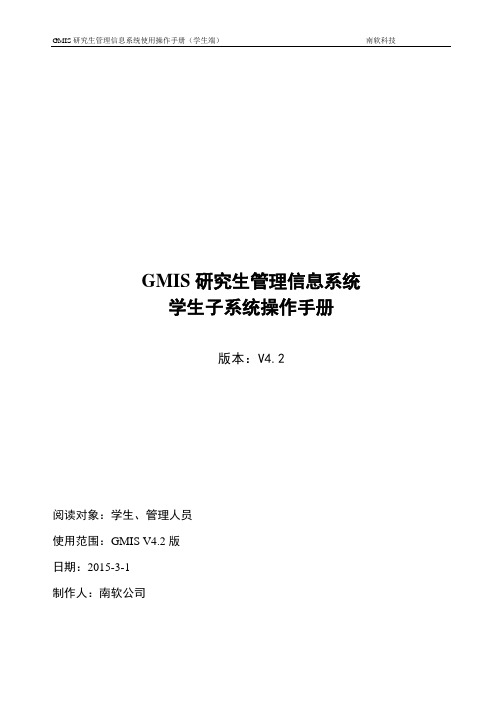
GMIS研究生管理信息系统学生子系统操作手册版本:V4.2阅读对象:学生、管理人员使用范围:GMIS V4.2版日期:2015-3-1制作人:南软公司目录一、登录系统 (4)二、公共信息 (5)I、学历硕士培养方案 (5)II、学历博士培养方案 (6)III、本科直博培养方案 (7)IV、硕士留学生培养方案 (7)V、博士留学生培养方案 (7)VI、同等学力硕士培养方案 (7)VII、同等学力博士培养方案 (7)VIII、硕博连读培养方案 (7)IX、专业学位培养方案 (7)X、通知公告查询 (7)三、个人信息 (8)I、个人基本信息 (9)II、学生个人信息修改 (9)III、个人关键信息修改申请 (10)IV、登陆密码修改 (10)V、研究生入学登记 (11)VI、照片信息核对 (11)VII、登记考试成绩查询 (11)VIII、等级考试报名 (11)四、培养管理 (12)I.提交培养计划 (13)II.培养计划查询 (14)III.开课目录查询 (14)IV.课程免修申请 (14)V.学生网上选课 (15)VI.选课结果查询 (15)VII.学生课表查询 (16)VIII.学生成绩查询 (16)IX.科研实践登记 (17)X.学术活动登记 (17)XI.研究生学术专题研讨登记 (18)XII.课外作品竞赛登记 (19)XIII.职业资格证书登记 (20)XIV.独立课题研究登记 (20)XV.硕士中期考核登记 (20)XVI.调停课信息查询 (21)五、毕业与学位 (21)I、发表论文登记 (21)II、科研成果登记 (22)III、专利情况登记 (23)IV、获奖情况登记 (23)V、开题报告申请 (23)VI、开题结果录入 (24)VII、论文查重申请 (25)VIII、学术道德与学术规范 (25)IX、论中期检查情况表录入 (26)X、学生答辩申请 (26)XI、学生盲审查询 (27)XII、上传学位论文 (27)XIII、学位授予数据核对 (28)XIV、预毕业申请 (28)六、互动信息 (29)I、教学调查评估 (29)II、师生消息互动 (29)一、登录系统STEP 1,打开IE浏览器,输入系统URL地址,如下图。
浙江师范大学研究生管理信息系统
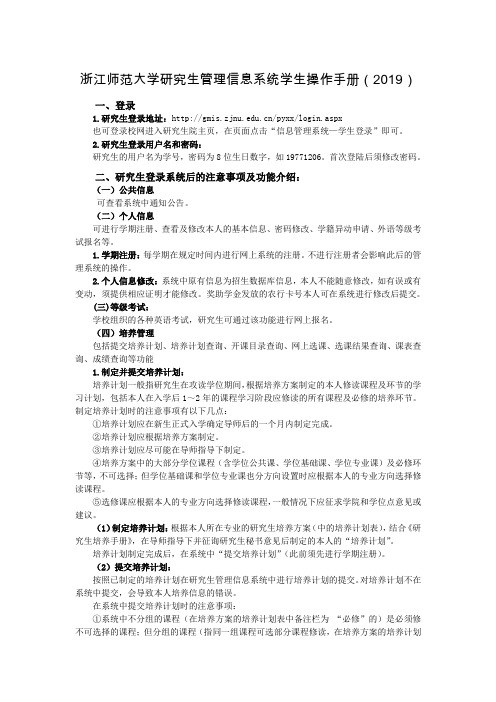
浙江师范大学研究生管理信息系统学生操作手册(2019)一、登录1.研究生登录地址:/pyxx/login.aspx也可登录校网进入研究生院主页,在页面点击“信息管理系统—学生登录”即可。
2.研究生登录用户名和密码:研究生的用户名为学号,密码为8位生日数字,如19771206。
首次登陆后须修改密码。
二、研究生登录系统后的注意事项及功能介绍:(一)公共信息可查看系统中通知公告。
(二)个人信息可进行学期注册、查看及修改本人的基本信息、密码修改、学籍异动申请、外语等级考试报名等。
1.学期注册:每学期在规定时间内进行网上系统的注册。
不进行注册者会影响此后的管理系统的操作。
2.个人信息修改:系统中原有信息为招生数据库信息,本人不能随意修改,如有误或有变动,须提供相应证明才能修改。
奖助学金发放的农行卡号本人可在系统进行修改后提交。
(三)等级考试:学校组织的各种英语考试,研究生可通过该功能进行网上报名。
(四)培养管理包括提交培养计划、培养计划查询、开课目录查询、网上选课、选课结果查询、课表查询、成绩查询等功能1.制定并提交培养计划:培养计划一般指研究生在攻读学位期间,根据培养方案制定的本人修读课程及环节的学习计划,包括本人在入学后1~2年的课程学习阶段应修读的所有课程及必修的培养环节。
制定培养计划时的注意事项有以下几点:①培养计划应在新生正式入学确定导师后的一个月内制定完成。
②培养计划应根据培养方案制定。
③培养计划应尽可能在导师指导下制定。
④培养方案中的大部分学位课程(含学位公共课、学位基础课、学位专业课)及必修环节等,不可选择;但学位基础课和学位专业课也分方向设置时应根据本人的专业方向选择修读课程。
⑤选修课应根据本人的专业方向选择修读课程,一般情况下应征求学院和学位点意见或建议。
(1)制定培养计划:根据本人所在专业的研究生培养方案(中的培养计划表),结合《研究生培养手册》,在导师指导下并征询研究生秘书意见后制定的本人的“培养计划”。
研究生管理信息系统

研究生管理信息系统学生系统操作手册(在职MFA)一、登录系统I.运行环境计算机网络:局域网、广域网、因特网、虚拟专用网都可以满足需求。
使用人员计算机:Windows 98/Me/2000/XP,并安装Office97/2000,IE5.5(及以上)。
关闭弹出窗口阻止程序II.安装打印插件(系统在第一次打印时,自动安装)点击【系统打印插件】——【系统打印插件】,关闭IE浏览器弹出的窗口阻止程序,点击安装按钮,系统则会自动安装打印插件,或者点击“可点此下载安装文件压缩包”字样的链接进行安装。
安装成功后学生可自由打印系统内的表格。
III.系统登录STEP 1 : 进入上戏研究生网页,点击研究生部网页首页左侧的:“学生教学管理系统”。
如图:STEP 2 :在系统登录页面,如下图所示,在用户名、密码栏和验证码栏分别输入学号、密码和验证码,点击登陆按纽,或者直接敲回车。
学生登录系统的用户名为学号,首次登录密码为学号。
首次登录时,系统会提示修改密码,可按照修改密码提示进行密码修改操作。
STEP 3:进入学生系统首页,学生系统首页左侧为功能菜单,中间为通知公告和相关下载。
二、个人信息I. 学生新学期注册:STEP 1:点击左侧一级菜单【个人信息】,页面扩展二级菜单【学生学期注册】,如下图所示:STEP 2:了解当前学期,点击注册页面的“提交注册”按钮即完成网上学期注册。
注意:每学期的新学期开始,需按此步骤在系统上做新学期注册,另外需亲自到研究生部到场注册报到,否则新学期注册不予审核通过。
II. 个人基本信息:功能:查阅、核对包含个人姓名、年龄、民族等各项基本信息、发表文章/获奖、毕业/学位、奖/惩信息、注册/异动、培养计划、成绩、贷款信息。
STEP1:点击左侧二级菜单–【个人基本信息】,页面调出<<个人基本信息>>,核对系统中现有的个人基本信息如下图所示:STEP2:点击标签 --【基本信息二】,页面切换,核对系统中现有的个人基本信息。
山东师范大学研究生管理系统使用手册
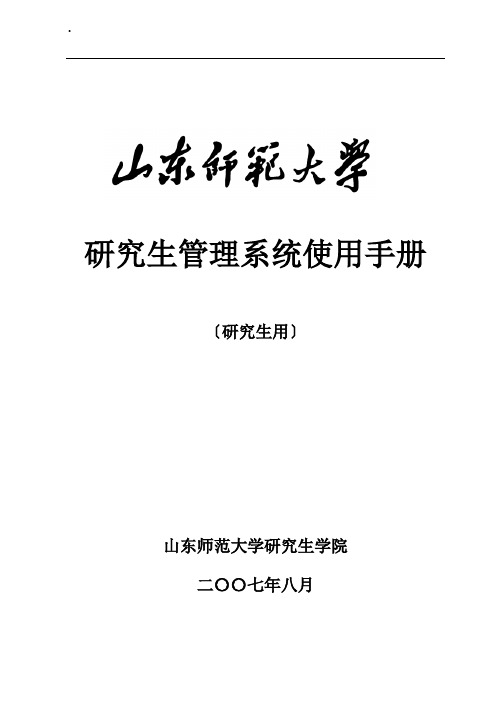
研究生管理系统使用手册〔研究生用〕山东师范大学研究生学院二〇〇七年八月研究生管理系统使用说明〔研究生用〕一、用户登录选择学生效劳系统,系统登录界面如图〔1〕所示。
图〔1〕分别在“学号〞、“登录密码〞〔初始登录时,密码为个人的出生日期,例如19850629〕两处输入相应的信息,点击“确定〞按钮进展登录。
※说明:请把阅读器的广告拦截功能〔阻止弹出窗口〕屏蔽,允许弹出页。
假如是阅读器的版本为请进展如下设置,在图〔2〕中把阻止弹出窗口选项去掉。
图〔2〕二、主界面介绍信息管理主界面如图〔3〕所示。
图〔3〕信息管理主界面分为公共信息、个人信息、培养管理、毕业与学位、互动信息等。
三、系统介绍1、公共信息点击公共信息可以查询各类研究生的培养方案。
〔如图4〕图〔4〕2、个人信息个人信息包括个人根本信息、登录密码修改、照片信息核对、新生报到注册、四六级英语报名等功能。
个人根本信息:包括根本信息〔1〕、根本信息〔2〕、发表文章/获奖、毕业/学位、奖/惩信息、注册/异动、培养方案、成绩、贷款信息等这几项。
如图5图〔5〕登录密码修改:初始密码为出生日期〔例如19830629〕,可以进展密码修改。
照片信息核对:可以对自己的照片进展核对,主要用于毕业时的电子注册照片核对。
新生报到注册:新生入学后要先进展报到注册,如图6,可以对里面的信息进展添加或修改,但身份证号及出生日期是不能修改的,确认无误后提交注册。
图6四六级报名:是入校后大学外语四六级报名,选择所要报的语种及等级,提交。
3、培养管理培养管理包括学生学期注册、提交培养方案、培养方案查询、开课目录查询、学生网上选课、选课结果查询、学生课表查询、课程成绩查询、理论活动登记、学术活动登记、做学术报告登记。
学生学期注册:是每一个新学期开学之前要进展学期注册,只有进展了学期注册,方可获得新学期学习和参加各项活动的资格。
选中所要注册的学期,提交注册即可。
提交培养方案:根据培养方案制定个人培养方案。
研究生信息管理系统使用手册【模板】

研究生信息管理系统使用手册(研究生优秀学术成果奖)一、申请人二、申请人导师三、培养单位一、申请人1、涉及系统功能:(1)个人信息管理—学生表现信息,(2)项目管理—优秀成果申请。
2、申请流程(1)通过“个人信息管理—学生表现信息”,维护需要提交申请的优秀成果(含发表论文或专利)。
注:发表论文或专利的状态须为“学院秘书审核通过”状态,可作为优秀成果在申请环节中显示。
(2)通过“项目管理—优秀成果申请”功能申请优秀成果。
点击“申请”按钮,进入申请界面如下:选择本次申请的论文成果类型(论文或专利),根据系统显示的已经通过学院审核的成果进行申请,填写相关文字描述内容,点击提交后可查看申请成果的审核状态,在导师审核前可以对成果进行修改等操作。
如下图所示:评审状态为“研究生院待审核”时,说明该成果已通过学院审核,可通过系统打印申请表。
注:申请成果中的影响因子、刊物分区和引文次数等字段,请务必在“学生表现信息”中准确填写,否则无法显示到成果申请表中。
二、申请人导师1、涉及系统功能:项目管理—优秀成果导师审核。
2、申请流程(1)导师审核,包含“查看、审核通过、审核不通”。
(2)查看研究生的优秀成果申请信息。
三、培养单位1、涉及系统功能:项目管理—优秀成果学院审核。
2、申请流程(1)培养单位审核已经通过导师审核的优秀成果,包含“查看、审核通过、审核不通”。
(2)对已经审核通过的优秀成果进行排名。
打印上报汇总表培养单位审核通过后,优秀成果进入“审核通过成果列表”,依次填写学院位次,即为推荐排名。
点击“提交位次”按钮,完成数据上报。
通过“下载研究生优秀学术成果奖汇总表”功能打印纸质版汇总表。
研究生必修环节信息登记系统使用说明

研究生必修环节信息登记系统使用说明亲爱的研究生同学们,为了更好地管理和跟踪大家的学习进程,提高必修环节的管理效率和准确性,学校专门开发了研究生必修环节信息登记系统。
本系统将为大家提供便捷、高效的服务,以下是详细的使用说明。
一、系统登录1、打开浏览器,输入系统网址:_____ 。
2、在登录页面输入您的学号和密码。
初始密码为身份证后六位,如果您之前修改过密码,请使用修改后的密码登录。
二、系统主界面介绍登录成功后,您将进入系统主界面,主要包括以下几个部分:1、个人信息区:显示您的姓名、学号、专业等基本信息。
2、导航栏:包含“课程信息”“实践环节”“学术活动”“论文开题”“中期考核”等主要功能模块。
3、通知公告区:学校或学院发布的与必修环节相关的通知和公告。
三、课程信息登记1、点击“课程信息”模块,您可以查看已修课程的列表。
2、如果发现课程信息有误,您可以点击“纠错”按钮,填写相关错误信息和修改建议。
3、对于新开课程,您需要点击“新增课程”,按照要求填写课程名称、课程代码、授课教师、学分等信息。
四、实践环节登记1、实践环节包括实验、实习、社会实践等。
点击“实践环节”进入相应页面。
2、选择实践类型,如实验,填写实验名称、实验目的、实验时间、实验地点等详细信息。
3、上传实践报告或相关证明材料(如照片、实习鉴定表等)。
五、学术活动登记1、参加学术讲座、学术会议等活动后,在“学术活动”模块进行登记。
2、填写活动名称、活动时间、活动地点、主办单位、报告主题等信息。
3、提交活动心得或总结。
六、论文开题登记1、当您完成论文开题工作后,点击“论文开题”进行登记。
2、上传开题报告,填写开题时间、开题地点、指导教师意见等。
七、中期考核登记1、中期考核阶段,进入“中期考核”模块。
2、填写考核内容、考核结果、存在问题及改进措施等。
3、上传中期考核相关文档。
八、数据保存与提交1、在填写每个模块的信息时,系统会自动保存您输入的内容。
研究生管理系统用户手册

研究生培养管理系统用户手册(学生)北京希尔信息技术有限公司2008·11目录目录 (2)1 登陆系统 (3)2 查询发布的信息或公告 (4)2.1查询研究生部发布的信息或公告 (4)2.2查询研究生部学生管理科发布的信息或公告 (6)2.3查询研究生部教学管理科发布的信息或公告 (6)2.4查询研究生部学位管理科发布的信息或公告 (7)3 查询培养方案 (7)4 查询开课课程 (7)5 学生选课 (8)6 课表 (9)7 成绩查询 (10)8 学生评教 (11)1登陆系统在ie地址栏中输入以下网址:/yjs 进入系统登陆页面在该登录页面中,输入你的用户名、密码(你的初始化用户名和密码都是学号),并且按照验证码图片中的数字输入验证码,按Enter键或者点击用户名和用户密码后面的login 图标,进入系统。
系统主页面如下:时,系统会弹出类似下面的安全警告,点击“是”即可。
2查询发布的信息或公告2.1 查询研究生部发布的信息或公告点击左侧菜单“研院信息发布”,进入信息发布列表页面在信息发布列表中可以看到所有研究生部发布的信息或公告。
信息或公告的标题都有超链接,点击链接可以进入该条信息或公告的详细信息页面,如果该条信息或公告带有附件,你可以在详细信息页面中下载相应附件。
详细信息页面如下图所示:2.2查询研究生部学生管理科发布的信息或公告点击左侧菜单“研究生学籍”>“学籍信息发布”(注意:点击“研究生学籍”前面的,可以展开“研究生学籍”下的子菜单。
),进入查询研究生部学生管理科发布的信息或公告页面。
具体操作页面和操作方式同2.1。
2.3查询研究生部教学管理科发布的信息或公告点击左侧菜单“研究生培养”>“培养信息发布”(注意:点击“研究生培养”前面的,可以展开“研究生培养”下的子菜单。
),进入查询研究生部教学管理科发布的信息或公告页面。
具体操作页面和操作方式同2.1。
2.4 查询研究生部学位管理科发布的信息或公告点击左侧菜单“研究生学位”>“学位信息发布”(注意:点击“研究生学位”前面的,可以展开“研究生学位”下的子菜单。
研究生信息管理系统
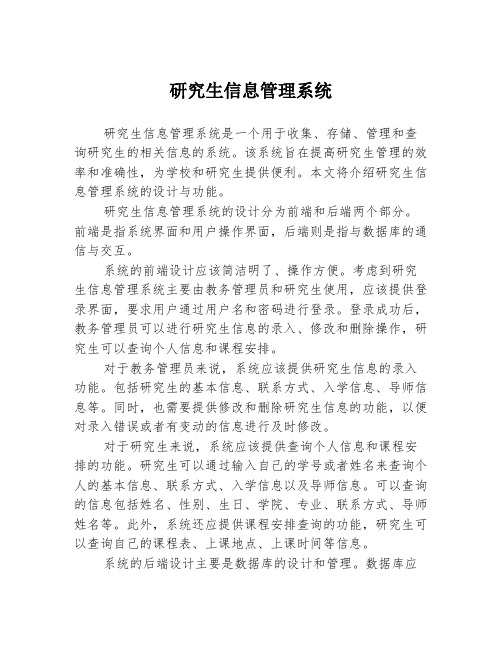
研究生信息管理系统研究生信息管理系统是一个用于收集、存储、管理和查询研究生的相关信息的系统。
该系统旨在提高研究生管理的效率和准确性,为学校和研究生提供便利。
本文将介绍研究生信息管理系统的设计与功能。
研究生信息管理系统的设计分为前端和后端两个部分。
前端是指系统界面和用户操作界面,后端则是指与数据库的通信与交互。
系统的前端设计应该简洁明了、操作方便。
考虑到研究生信息管理系统主要由教务管理员和研究生使用,应该提供登录界面,要求用户通过用户名和密码进行登录。
登录成功后,教务管理员可以进行研究生信息的录入、修改和删除操作,研究生可以查询个人信息和课程安排。
对于教务管理员来说,系统应该提供研究生信息的录入功能。
包括研究生的基本信息、联系方式、入学信息、导师信息等。
同时,也需要提供修改和删除研究生信息的功能,以便对录入错误或者有变动的信息进行及时修改。
对于研究生来说,系统应该提供查询个人信息和课程安排的功能。
研究生可以通过输入自己的学号或者姓名来查询个人的基本信息、联系方式、入学信息以及导师信息。
可以查询的信息包括姓名、性别、生日、学院、专业、联系方式、导师姓名等。
此外,系统还应提供课程安排查询的功能,研究生可以查询自己的课程表、上课地点、上课时间等信息。
系统的后端设计主要是数据库的设计和管理。
数据库应该包括研究生信息、课程信息、教务管理员信息等表格。
其中,研究生信息表格包括学号、姓名、性别、生日、学院、专业、联系方式、导师姓名等字段;课程信息表格包括课程编号、课程名称、授课教师、上课地点、上课时间等字段;教务管理员信息表格包括用户名、密码等字段。
为了加强系统的安全性,系统应该具备用户权限管理的功能。
管理员可以对不同的用户设置不同的管理权限,以保障系统的正常运行和信息的安全性。
总之,研究生信息管理系统是一个为学校和研究生提供便利的系统。
通过提供研究生信息的录入、修改、删除功能,方便教务管理员管理研究生信息;通过提供个人信息查询和课程查询功能,方便研究生查询相关信息。
- 1、下载文档前请自行甄别文档内容的完整性,平台不提供额外的编辑、内容补充、找答案等附加服务。
- 2、"仅部分预览"的文档,不可在线预览部分如存在完整性等问题,可反馈申请退款(可完整预览的文档不适用该条件!)。
- 3、如文档侵犯您的权益,请联系客服反馈,我们会尽快为您处理(人工客服工作时间:9:00-18:30)。
GMIS研究生管理信息系统
院系秘书用户手册
版本:V3.0
阅读对象:院系秘书
使用范围:GMIS V3.0版
日期:2011年1月
制作人:南软公司
目录
一、系统介绍 (3)
二、登录系统 (4)
学籍管理 (7)
培养管理 (9)
成绩管理 (21)
学科管理 (25)
院系秘书服务系统
一、系统介绍
院系秘书服务系统是南软《Gmis 研究生管理系统V3.0》的子系统,该系统主要是供各院系秘书使用。
系统提供了对所有学生在校期间所有审核环节,每个环节严格控制。
利用现有的网络资源,将相对固定的业务流程、管理方法、各种规范等相关知识,通过该平台系统进行整合,通过该平
台可以进行对研究生整个情况了解,并同时进行统一管理与差异化管理相结合,实现研究生院(处)的管理更加规范化、科学化,从而大大提高研究生院(处)的管理水平,充分节约各工作人员的宝贵时间,提高工作效率。
运行环境
客户端使用Windows98/XP/2000操作系统和IE6.0浏览器,系统要求如下。
计算机网络:局域网、广域网、因特网、虚拟专用网都可以满足需求。
使用人员计算机:Windows
98/Me/2000/XP,并安装Office97/2000,IE5.5(及以上)。
注意事项
使用IE5.5或以上版本
分辨率要求 1024*768
关闭弹出窗口阻止程序
安装打印插件(系统在第一次打印时,自动安装)
二、登录系统
STEP 1,打开IE浏览器,输入系统URL地址(http://210.210.128.12/gmis/default.aspx),如下图。
STEP 2,在系统登录页面,如下图所示,在用户号、密码栏,分别输入用户及密码,点击登陆按纽,或者直接敲回车。
STEP 3,进入院系秘书服务子系统首页,顶端为功能菜单,左侧为功能子菜单。
注:有时主菜单看不见请将字体改小一些即可。
如下图所示:
当院系秘书以自己的用户名登陆后,主界面如下图所示:
研究生管理系统中,任课院系秘书操作主要包括:学籍学历生(学历生在校信息查询、学历生在校信息统计、学历生注册信息审核、学籍信息导出)、学籍专业学位生(专业学位生在校信息查询、专业学位生在校统计、专业学位生名单上报)、学籍同等学力生(
等功能。
密码修改:
操作说明:院系秘书登陆后,要及时更改自己的登陆密码,具体修改方法是,登陆后,快捷方式中点击“修改密码”,系统
就会出来,密码修改界面。
学籍管理
学历生在校信息查询:
操作说明:分委会秘书根据自己所在的系别,查询出本院系的学历硕士名单,通过下面的查询条件,可以筛选出符合条件的学生名单。
如下图:
学历生在校信息统计:
操作说明:分委会秘书根据自己所在的系别,可以根据统计类型选择按院系还是按专业统计,在统计内容中选择所要统计的条件并以图表形式显示出来。
如下图:
●学历生注册信息审核:
操作说明:分委会秘书根据自己所在的系别,选择专业,年级,学期,未注册,点查询,可以查询出符合条件的没有注册的学生。
如下图:
●学籍信息导出:
操作说明:分委会秘书根据自己所在的系别,选择单选条件,并选择所要导出的内容,点查询,然后在点到处数据,如下图:
学籍(专业学位生);
操作说明:同上学历生的操作。
学籍(同等学历生);
操作说明:同上学历生的操作。
奖学金管理
●普通奖学金查询:
操作说明:分委会秘书根据自己所在的系别,选择奖学金分类,年级和所选年度,学生类别进行查询,可以查询出所选条件的并获得奖学金的学生。
如下图:
培养管理
培养信息管理
●培养方案查询打印:
操作说明:分委会秘书根据自己所在的系别,根据学生类别和年度,查询出本院系的专业,点打印可以打印出此专业的培养方案。
如下图:
●培养方案维护:
操作说明:录入所要维护方案的年份,点查询按钮录入每个专业的学位学分、总学分点保存按钮;点“课程信息”四个字对方案中的课程进行分组维护。
如下图:
◆学历硕士培养方案维护
功能说明:主要用来维护学历硕士培养方案。
